
Tip: Není video ve vašem jazyce? Zkuste vybrat Skryté titulky 
Vyzkoušejte to!
Pokud dojde k výpadku proudu, restartujte počítač bez zavření aplikace nebo se aplikace neočekávaně zavře, obnovení dokumentu se automaticky otevře, aby se vám soubor vrátil zpátky.
-
Vyberte soubor a zvolte možnost: Otevřít, Uložit jakonebo Odstranit.
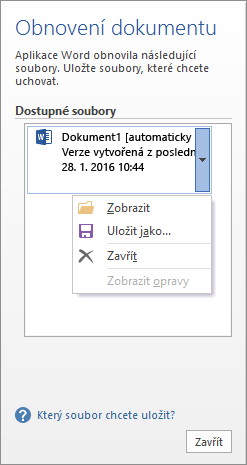
Pokud máte v seznamu víc souborů, zkontrolujte datum a čas. Pokud chcete obnovit nejnovější změny, otevřete nejnovější verzi. Můžete také otevřít víc verzí, abyste je mohli porovnat a podívat se, kterou z nich chcete.
-
Pokud soubor nepotřebujete, vyberte Odstranit.
-
Až budete hotovi, vyberte Zavřít.
Pokud zavřete bez revize všech obnovených souborů, zobrazí se dotaz, jestli chcete tyto soubory později zobrazit nebo je odebrat.










